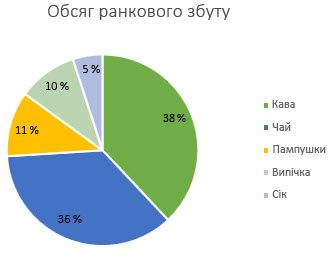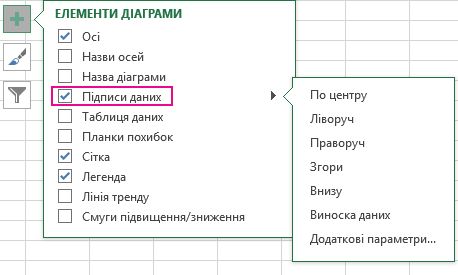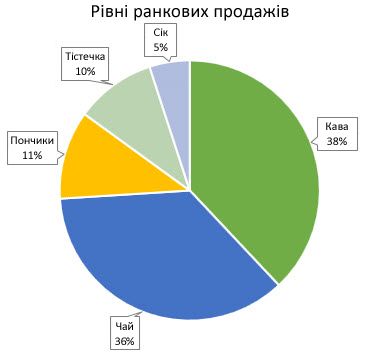Якщо підписи даних, додані до діаграми, заважають графічному відображенню даних, або їх просто потрібно перемістити до іншого місця, можна змінити їх положення, вибравши інше розташування чи перетягнувши їх до потрібного місця.
-
Клацніть будь-який підпис даних, щоб виділити їх усі, або двічі клацніть певний підпис даних, який потрібно перемістити.
-
Клацніть виділені елементи правою кнопкою миші, виберіть пункт Елементи діаграми
Для різних типів діаграм доступні різні параметри. Наприклад, на секторній діаграмі можна помістити підписи даних за межами точок даних, а на стовпчастій діаграмі – не можна.
Порада.: Щоб підпис даних відображався всередині фігури бульбашки з текстом, виберіть параметр Виноска даних.
-
Якщо підписи надто загромаджують діаграму, можна видалити всі або кілька підписів, клацнувши їх і натиснувши клавішу Delete.
Порада.: Якщо текст усередині підписів даних замалий, клацніть і перетягніть їх, щоб отримати потрібний розмір. Щоб їх було зручніше читати, можна також змінити формат.